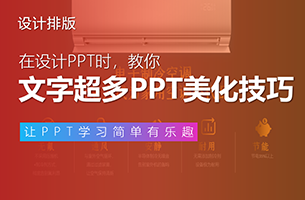Hello,艾瑞巴迪,我是小斯。
俗话说的好,万事开头难,PPT 封面页制作不简单~~
可能很多小伙伴在制作 PPT 的过程中,也常常为封面排版所困!

所以今天就和小伙伴分享一个我常用的封面文字排版套路~~
请记住这个封面现在平平无奇的亚子~~

如何让我们平平无奇的封面变身高大上呢?
秘籍来了,全体注意啦!万能公式,随意套!即学即用,各种场合轻松 Hold 住!
今天手把手教,学不会不准走呀!
课代表已经准备好图文给大家复习了!赶紧拿出电脑跟着操作吧!
❶ 首先全选需要设计的文字,鼠标右键点击【设置形状格式】,接下来就在右侧弹出框中设置形状格式参数。

❷ 点击【形状选项】-【效果】-【阴影】,设置如下:
预设:选择【外部】——【偏移右下】

颜色及其他参数:选择黄色及设置参数。

❸ 点击【文本选项】-【文本填充与轮廓】中设置参数。
文本填充中选择【图片或纹理填充】-【插入】,选择准备好的图片。

文本轮廓的设置中,选择【实线】,颜色选择【深蓝色】,宽度设置 2 磅。

❹ 在【文本选项】-【文字效果】-【阴影】中设置参数如下:
预设:选择【外部】——【偏移右下】

颜色及其他参数:选择深蓝色及设置参数。

完成以上设置后,就可以得到一个非常有层次感的标题了!

当然这个小技巧除了应用在 PPT 封面的文字中,还可以在内页中使用突出标题,效果也是拉满的呢!

赶紧学会这个超级实用的叠字技巧,从此封面页啥也不怕啦!
今日份的 PPT 大招放送到此结束啦,下期再会!
转至公众号:秋叶PPT

 美P于2021-06-11发布在
美P于2021-06-11发布在